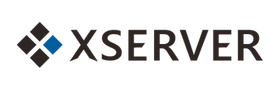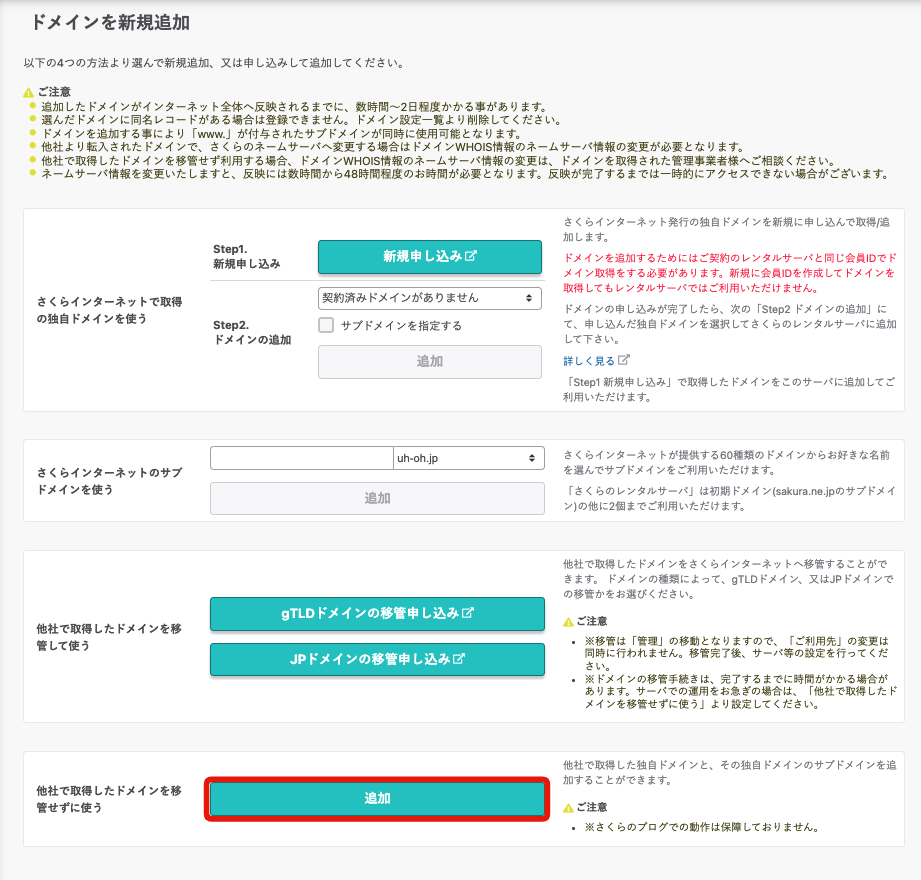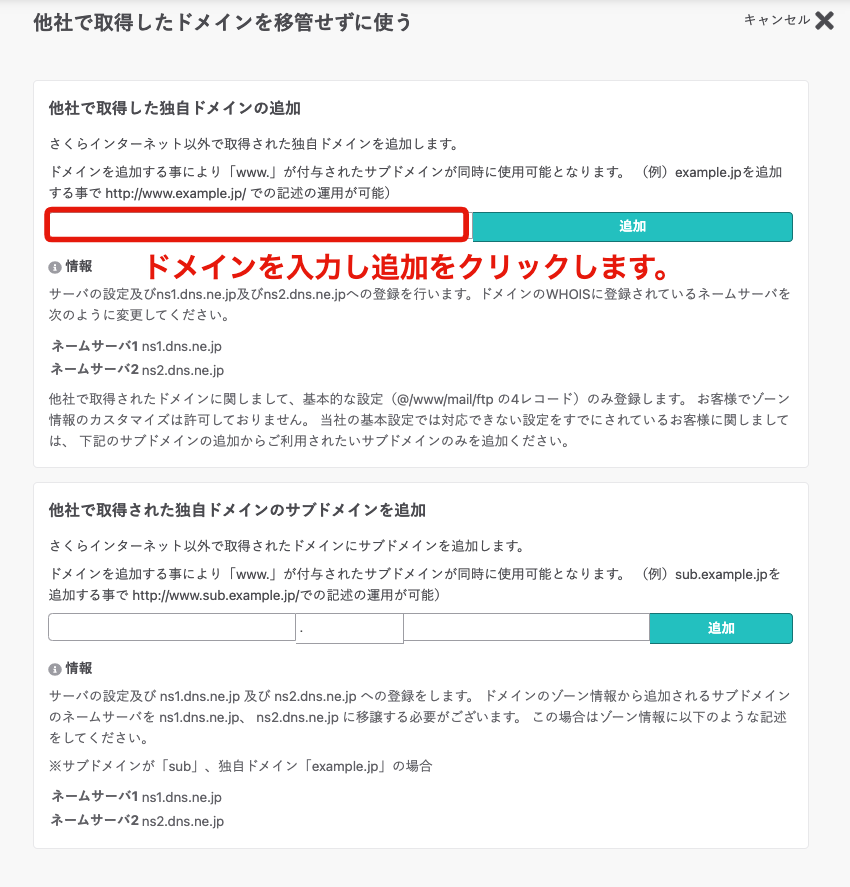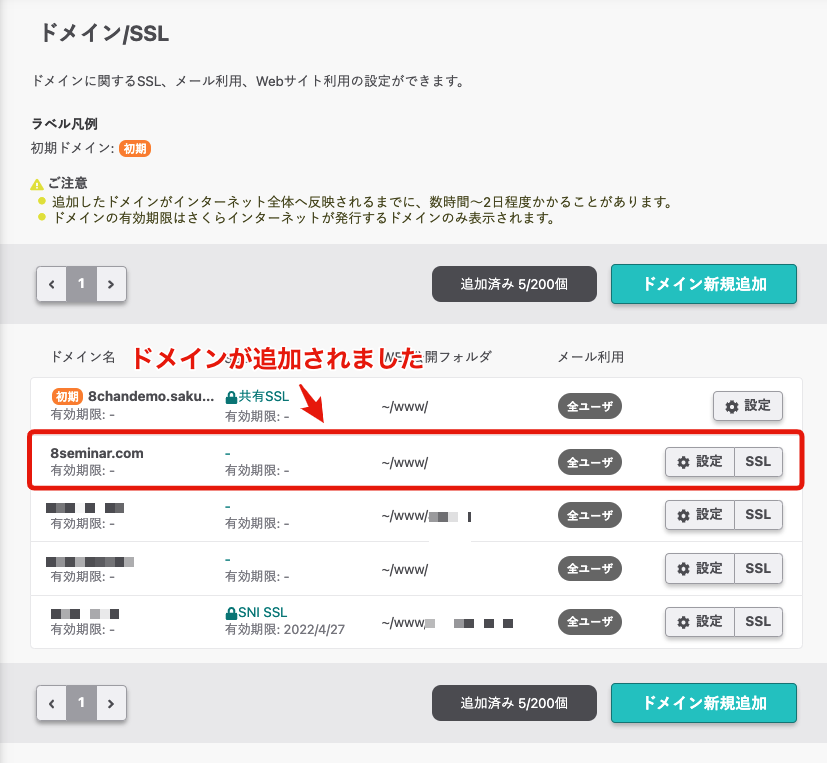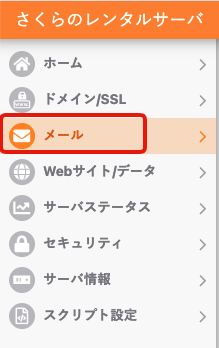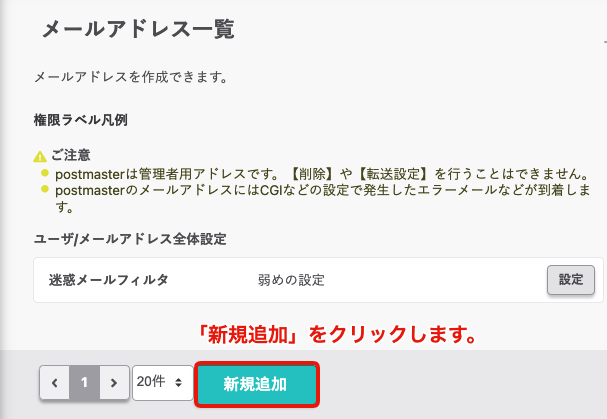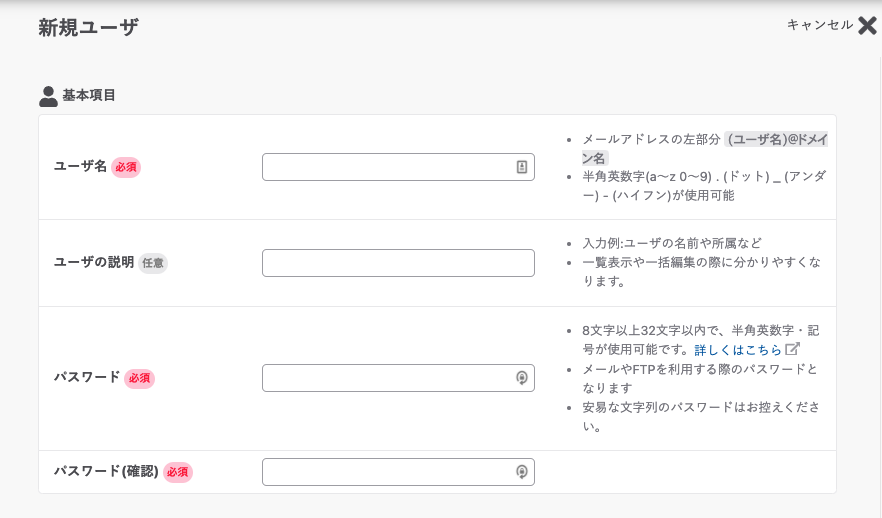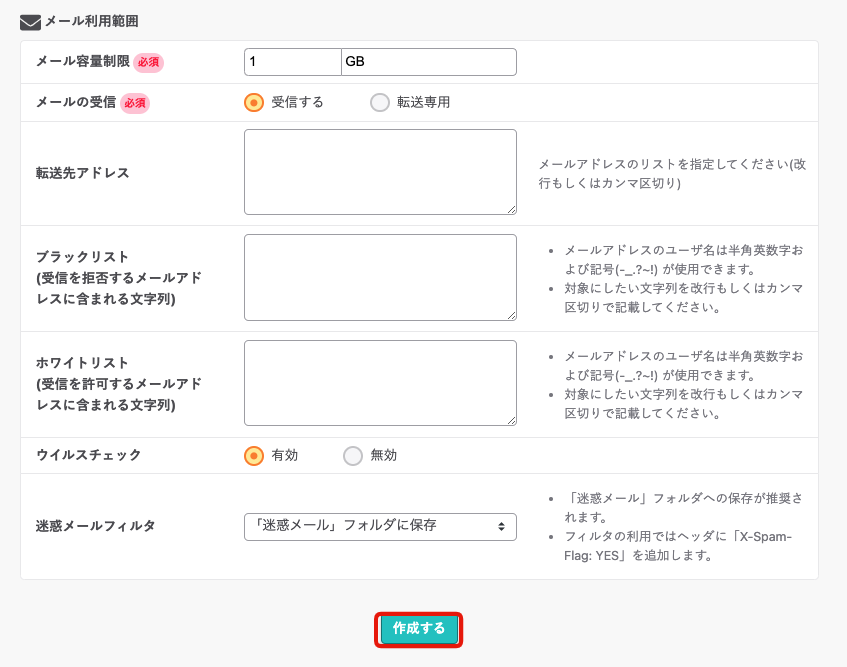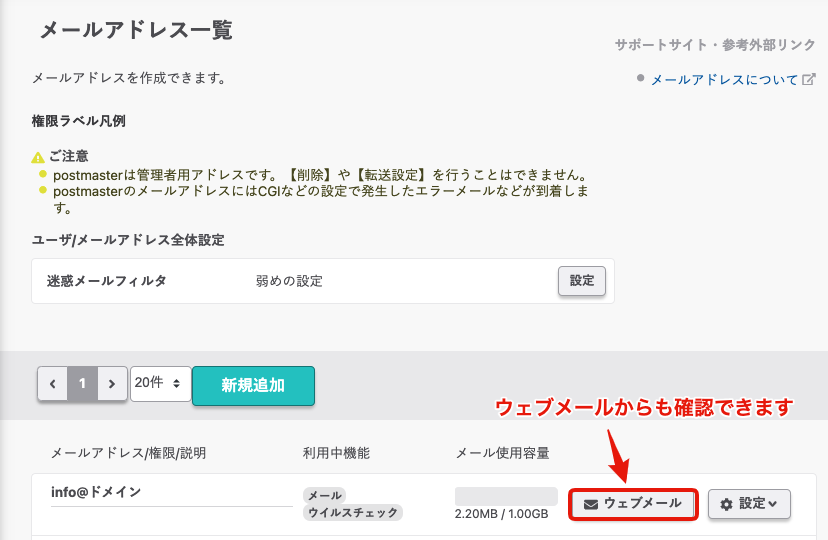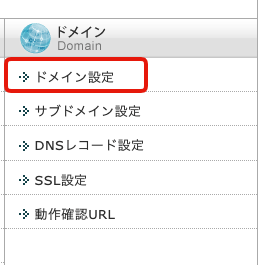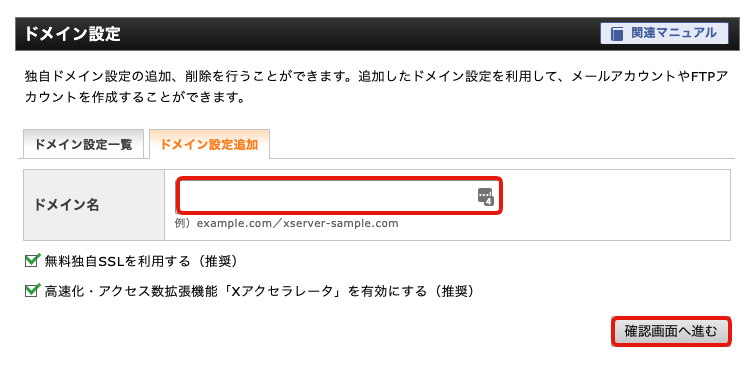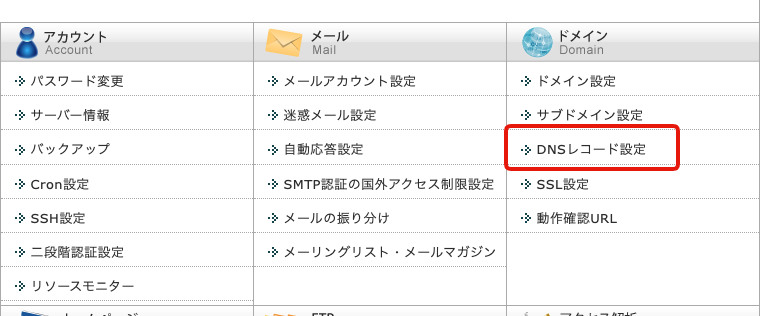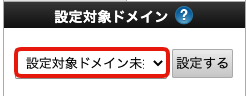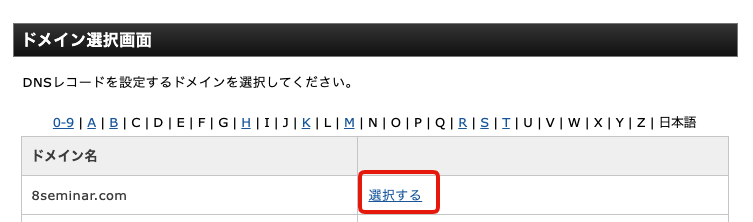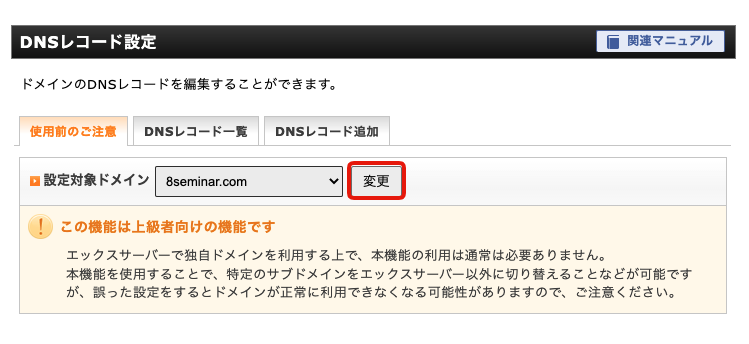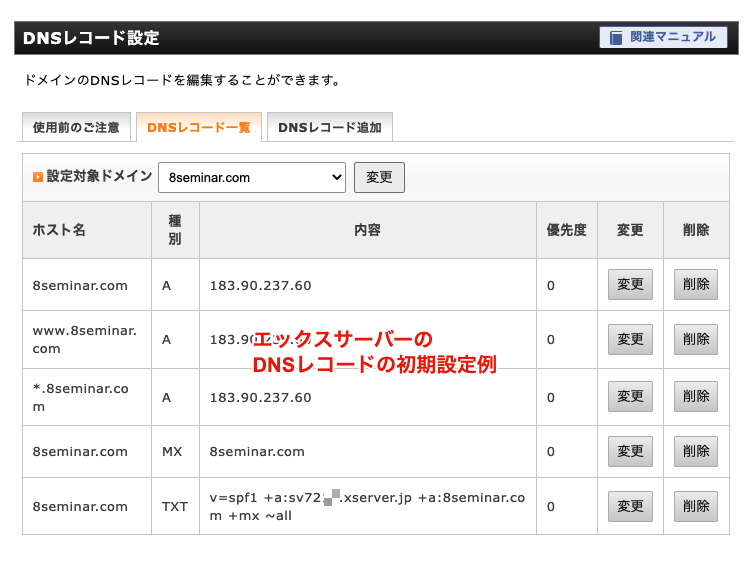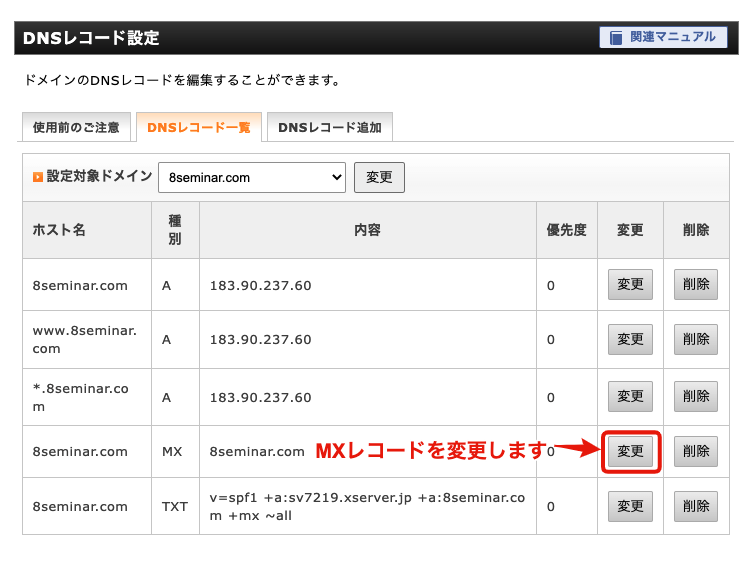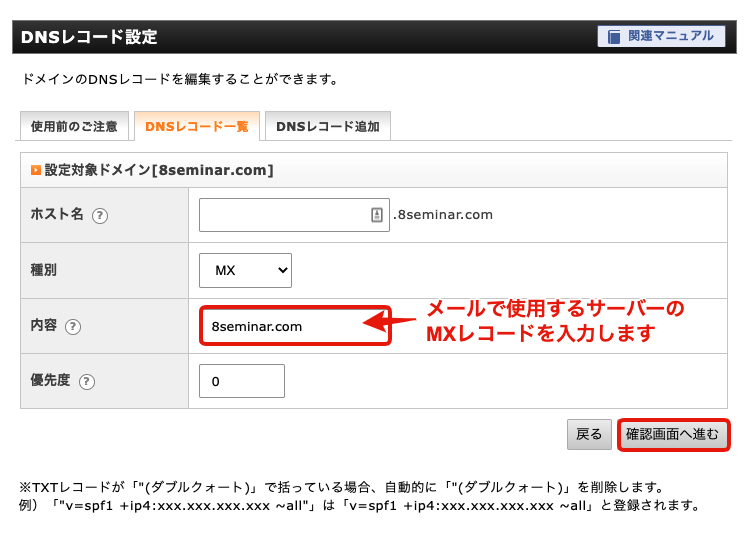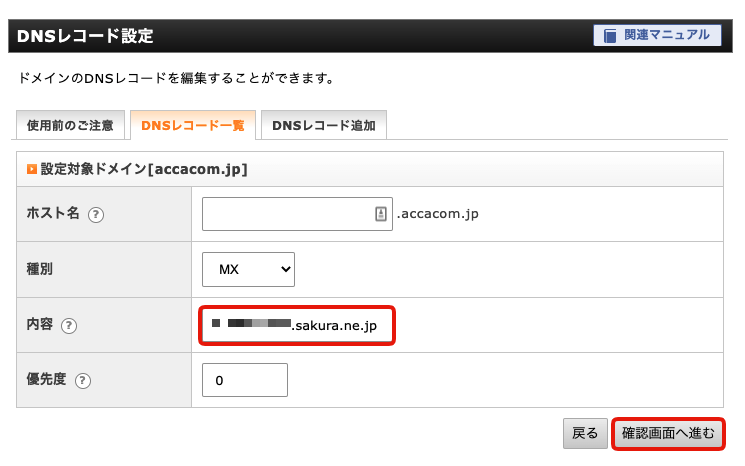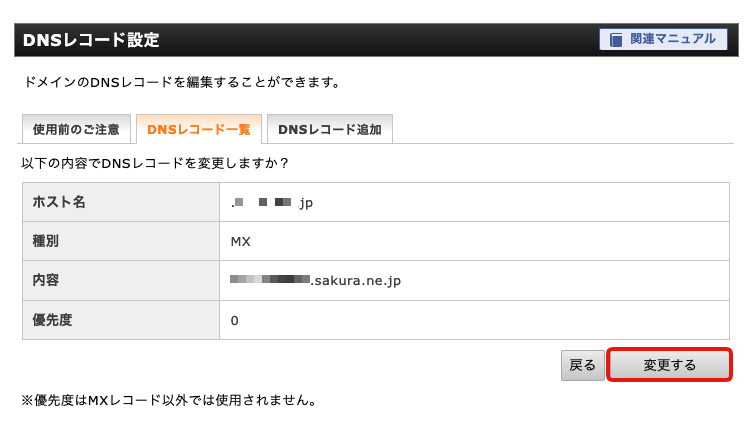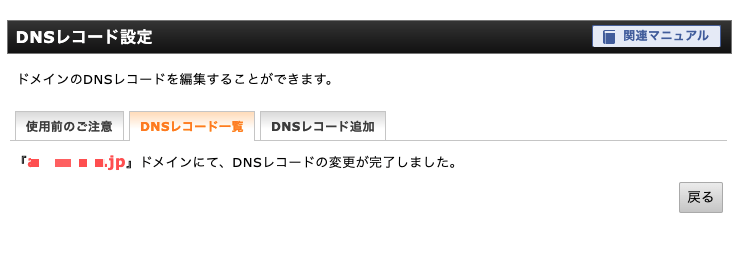ウェブサイトとメールアドレスは通常は同じサーバーを使用しますが、実はWordPressなどのウェブサイトのデータを置くレンタルサーバーと、メールアドレスを作成し使用できるようにするメールサーバーをそれぞれ分けることができます。
今回は、ドメインのDNS設定をすることでメールアドレスをさくらインターネットのレンタルサーバーを使用し、WordPressなどのウェブサイトをエックスサーバーを利用する方法を紹介します。
独自ドメインは、さくらではなく、他社で取得しています。
DNS設定は通常は使わないため、今回の内容は中・上級者向けです。
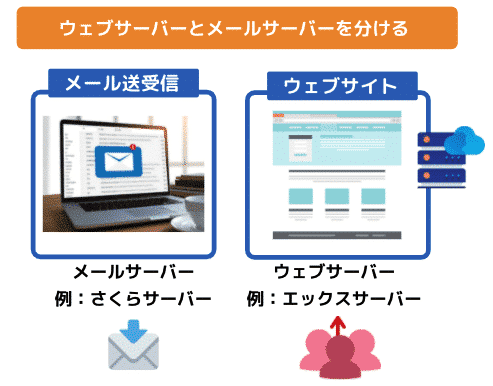
【メールで使用】さくらインターネット
【ウェブサイトで使用】エックスサーバー
このような場合におすすめ
メールはさくらサーバーを使用しウェブサイトはエックスサーバーを利用するには、このような方におすすめです。
1. さくらサーバーからエックスサーバーに引っ越す時にメールの設定を変更したくない方
WordPressやウェブサイトのリニューアルでさくらサーバーからエックスサーバーに引っ越す際に、たくさんのメールアドレスを利用しており、サーバー変更によって社員全員のメールアドレスを変更するのが大変なので、さくらサーバーはそのまま契約を残して、ウェブサイトだけエックスサーバーにする方法です。
2.セキュティリのためにウェブサーバーとメールサーバーを分けたい
最近WordPressのハッキングが増えてきています。
(参考記事:【初心者必須】WordPressのセキュリティ対策11の方法)
プラグインやテーマ等の脆弱性、もしくはバージョンが古いことによる脆弱性を狙われてハッキングされた場合に、ウェブサイトの改ざんだけでなく、場合によってはメールもハッキングされてしまい、スパムメールを送信したり送受信に不具合が出る場合もあります。
セキュティリのためにウェブサーバーとメールサーバーを分けておけば、ウェブはハッキングされてもメールは守られます。
独自ドメインのメールアドレスのみを使用するためのさくらサーバー側の設定方法
既にさくらサーバーを利用して、メールをお使いの方はこの設定は不要です。
エックスサーバーの設定から行なってください。
さくらのレンタルサーバーのコントロールパネルにログインします。
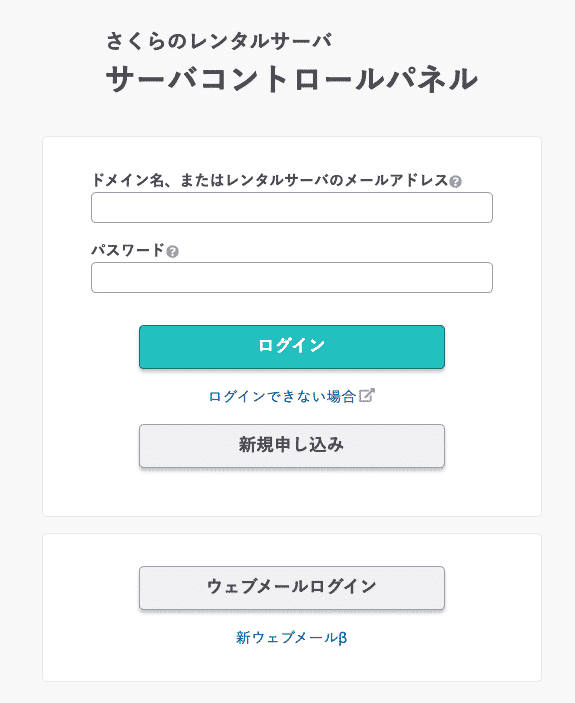
「ドメイン/SSL」にアクセスします
さくらのレンタルサーバーのコントロールパネルにログインしたら、「ドメイン/SSL」の「ドメイン/SSL」をクリックします。
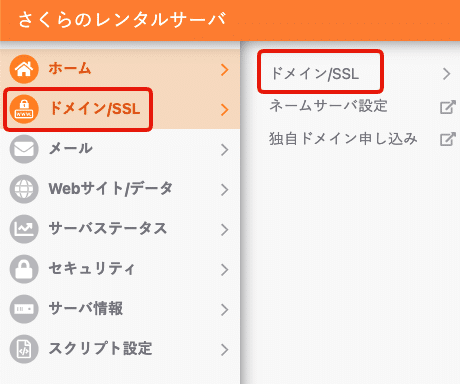
「ドメイン/SSL」の「ドメイン新規追加」をクリックします。
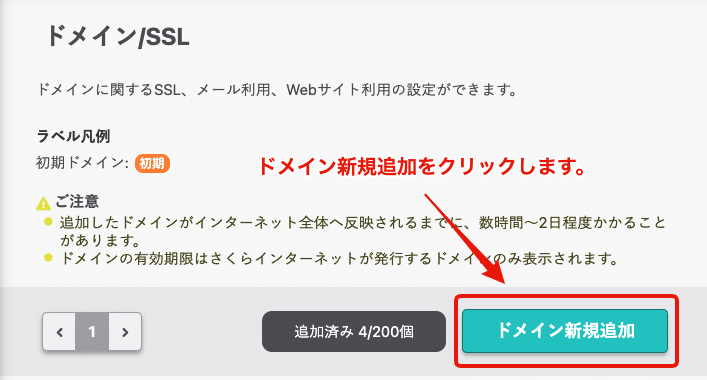
※今回は、独自ドメインは、さくらサーバーではなく、他社(お名前.comやムームードメイン、バリュードメイン等)で取得しています。
「他社で取得したドメインを移管せずに使う」を選択
「他社で取得したドメインを移管せずに使う」の「追加」をクリックします。
ドメインを入力し「追加」をクリックします。
ドメインが追加されました。
メールアドレスを作成します
次にさくらサーバーでメールアドレスを作成します。
メールの「新規追加」をクリックします。
さくらのメール作成画面1
メールアドレスを作成します。
さくらのメール作成画面2
必要な内容を入力したら「作成する」をクリックします。
メールのソフトの設定、転送設定をして受信できるようにします。
何も設定しなくとも「ウェブメール」からもメールを確認できます。
エックスサーバー側のDNS設定方法〜メールのみさくらサーバーに変更する方法
エックスサーバーのサーバーパネルにログインします。
ドメインを追加します。
ドメインを追加したら、反映するまでしばらく待ちます。
(※すぐには利用できません、10分〜30分ほど待ちます)
ドメインが反映したら、本来はWordPressをインストールしたりウェブサイトを構築していくことになります。今回はメールをさくらを利用する方法を紹介します。
「ドメイン」の「DNSレコード設定」をクリックします。
ドメイン選択画面で
DNSレコードを設定するドメインを選択します。
※ 下記の選択は、ログイン直後に設定対象ドメインを選択していた場合は不要です。
設定対象ドメインを選択し、「変更」をクリックします。
ちなみにDNS設定は上級者向けの設定です。 今回の内容は上級者向けですのでこのまま進みましょう。
エックスサーバーの画面のメッセージ抜粋
この機能は上級者向けの機能です
エックスサーバーで独自ドメインを利用する上で、本機能の利用は通常は必要ありません。
本機能を使用することで、特定のサブドメインをエックスサーバー以外に切り替えることなどが可能ですが、誤った設定をするとドメインが正常に利用できなくなる可能性がありますので、ご注意ください。
下記がエックスサーバー側の初期のDNSレコード設定の例です
下記の画像の「183.90.237.60」はサーバーのIPアドレスですので、エックスサーバーの契約時期によりそれぞれ異なります。
MXレコードを変更します
メールで利用するサーバーのMXレコードを入力
メールサーバーとして使用する(独自ドメインのメールアドレス)を利用するサーバーのMXレコードを入力します。
さくらインターネットのMXレコード例
さくらインターネットのMXレコード、「○○○.sakura.ne.jp」です。
※ DNSのMXレコードの入力が間違っていた場合には、メールが送受信できなくなりますので、ご不明な方は必ずご契約のレンタルサーバーにご確認お願いします。
DNSのMXレコードを入力したら「確認画面へ進む」をクリックします。
確認して完了です。
こちらも変更が反映するまでしばらく待ちましょう。
その後、メールの送受信を確認してみましょう。
参考記事:サーバー変更によるGメールの設定変更方法